Beste Offline-, Online- und Mobillösungen zum Verringern der Auflösung eines Videos
Eine hohe Auflösung in einem Video sorgt für ein schärferes und exquisiteres visuelles Erlebnis. Es gibt jedoch immer noch Menschen, die nach Möglichkeiten suchen, niedrigere Videoauflösung aus Gründen, die nicht jeder verstehen mag. Aber wenn wir Ihnen einige allgemeine Gründe nennen, warum Sie die Auflösung eines Videos verringern müssen, werden Sie verstehen, warum dies getan werden muss. Erstens ist da das Kompatibilitätsproblem, denn es gibt immer noch Geräte, insbesondere Telefone, die keine Videos in hoher Qualität verarbeiten können. Zweitens liegt es an der Speicher- und Wiedergabekapazität. Videos mit hoher Auflösung brauchen tendenziell länger zum Laden und sind anspruchsvoller zu speichern. Mit diesen beiden Gründen werden Sie bereits die Wichtigkeit dieser Aufgabe erkennen, sodass wir nun zu den besten Möglichkeiten übergehen können, die Videoauflösung effizient zu verringern.
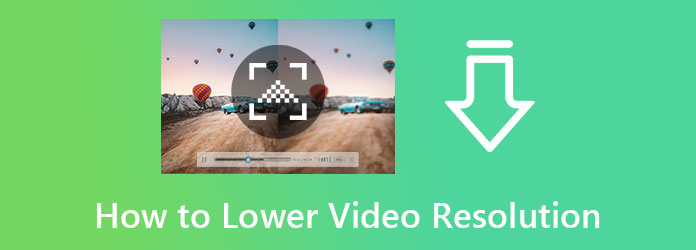
Wenn Sie auf der Suche nach zuverlässiger und dennoch anspruchsloser Software sind, sollten Sie sich diese nicht entgehen lassen. Videokonverter Ultimate. Es handelt sich um einen leistungsstarken Medienkonverter, der ganz oben auf der Liste der am meisten erwarteten Software steht. Darüber hinaus werden Sie erstaunt sein, wie es Videos in eine niedrigere Auflösung konvertiert, da es Ihnen die Möglichkeit gibt, die Einstellungen nach Ihren Wünschen anzupassen. Beim Anpassen der Videoauflösung bietet Ihnen dieses Tool weniger als 300 verschiedene Formate, darunter MP4, AVI, WMV, MOV, MKV und viele mehr. Beeindruckend ist, dass Sie damit die Auflösung mehrerer Videos gleichzeitig bearbeiten können. Auf diese Weise können Sie Zeit sparen, da es stapelweise funktioniert.
Was es noch beeindruckender macht, ist sein Konvertierungsprozess. Diese Software ist mit Hardwarebeschleunigungstechnologie ausgestattet, mit der Sie Stapelvideos 70-mal schneller konvertieren und bearbeiten können. Darüber hinaus können Sie mit dieser fantastischen Software viele Dinge in Bezug auf das Ändern von Auflösungen tun. Einige davon sind unten aufgeführt.
Merkmale:
Starten Sie die Software, nachdem Sie sie auf Ihrem Desktop oder Mac heruntergeladen haben. Klicken Sie nun auf das Symbol „Hinzufügen“ in der Mitte der Benutzeroberfläche im Konvertermenü, um Ihre Videodatei hochzuladen. Alternativ können Sie eine oder mehrere Videodateien direkt in die Benutzeroberfläche ziehen.

Nachdem Sie die Clips hochgeladen haben, gehen Sie zu Konvertieren alle Klicken Sie auf den Abschnitt und dann auf den Pfeil. Wählen Sie dann im eingeblendeten Fenster das Ausgabeformat aus, das Sie für Ihr Video verwenden möchten. Klicken Sie dann auf Coggle Symbol, um auf die Auflösungseinstellung zuzugreifen.

Platzieren Sie anschließend den Cursor in der Auflösung und klicken Sie auf den Dropdown-Pfeil. Wählen Sie dann aus den verschiedenen Auflösungen aus. Beachten Sie, dass Sie die niedrigeren Auflösungen als die Ihrer Originalvideos auswählen müssen. Wenden Sie Ihre Einstellung an, indem Sie auf das Erstelle neu Registerkarte danach.

Zum Schluss drücken Sie die Konvertieren alle Registerkarte, die sich unten rechts auf der Hauptoberfläche befindet. Warten Sie, bis der Vorgang abgeschlossen ist, und überprüfen Sie dann die exportierten Ausgaben

Sie sollten einen zuverlässigen und sicheren Editor auswählen, um HD-Videos online in eine niedrigere Auflösung zu konvertieren. Es gibt viele Online-Tools, die behaupten, die besten zu sein. Aber wer kennt ihre Großartigkeit, wenn nicht ihre Benutzer? Wenn Sie jedoch noch kein Online-Videobearbeitungstool verwendet haben, müssen Sie nicht das Beste für sich haben. Vielleicht möchten Sie FlexClip verwenden, ein kostenloses und sicheres Videokompressor Damit können Sie sowohl die Größe als auch die Auflösung an Ihre Bedürfnisse anpassen. Darüber hinaus unterstützt FlexClip verschiedene Videoformate wie MOV, M4V, MKV, MP4, WEBM und andere. Beeindruckend ist, dass es trotz seines kostenlosen Status Ergebnisse ohne Wasserzeichen erzeugt.
Besuchen Sie die Seite von FlexClip und suchen Sie nach dem Videokompressor unter den Werkzeugen.
Beginnen Sie dann mit dem Hochladen Ihres Videos, sobald Sie auf der Kompressorseite sind. Sobald das Video hochgeladen ist, gehen Sie zu Auflösung und wählen Sie dann eine niedrigere als das Originalvideo.
Nachdem Sie die gewünschte Auflösung gewählt haben, klicken Sie auf Jetzt komprimieren Klicken Sie auf die Schaltfläche. Warten Sie, bis der Vorgang abgeschlossen ist, und klicken Sie auf Herunterladen Klicken Sie anschließend auf die Schaltfläche.

Wenn Sie ein iPhone verwenden, müssen Sie sich diese Kamera-App mit niedrigerer bis sehr niedriger Auflösung ansehen. Mit dieser App können Sie Videos mit niedriger Auflösung aufnehmen. Darüber hinaus bietet sie wertvolle Funktionen, mit denen Sie selbst bei Videos mit niedriger Auflösung ein Meisterwerk schaffen können. Lesen Sie daher bitte die folgenden Richtlinien zum Reduzieren der Videoauflösung auf dem iPhone.
Gehen Sie zum App Store und suchen Sie nach diesem Tool. Installieren Sie es und starten Sie es anschließend.
Tippen Sie nach dem Start auf das Datei Symbol, mit dem Sie das Video hochladen können, das Sie bearbeiten müssen. Tippen Sie dann auf das Größe ändern Symbol.
Wählen Sie anschließend die gewünschte Aufnahmeauflösung aus. Anschließend wird die Konvertierung gestartet. Warten Sie, bis sie abgeschlossen ist, und speichern Sie dann die Datei.

Wenn Sie ein Android-Benutzer sind, verwenden Sie am besten den CapCut-Videoeditor. Mit dieser App können Sie nichts falsch machen, denn sie bietet eine umfangreiche Auswahl an Videoeffekten und Bearbeitungswerkzeugen mit einem Auflösungswechsler auf der Seite. Also, ohne weitere Umschweife, hier sind die schnellen Schritte, wie man die Videoauflösung auf Android mit CapCut reduziert.
Starten Sie die App und tippen Sie auf die Auswahl, um ein neues Projekt zu erstellen. Importieren Sie dann Ihre Videodatei in die Timeline des Tools.
Tippen Sie anschließend auf das Pfeilsymbol in der oberen rechten Ecke des Bildschirms neben dem Export Symbol.
Dann wird die Auflösungsvorgabe angezeigt. Passen Sie die Auflösung und ziehen Sie sie nach links, um sie abzusenken. Tippen Sie dann auf die Export Symbol, um das Video auf Ihrem Telefon zu speichern.

Kann ich meine 4K-Auflösung reduzieren, ohne die Qualität zu beeinträchtigen?
Nein. Eine Reduzierung der Auflösung verschlechtert die Videoqualität erheblich. Sie benötigen einen guten Videoeditor wie Video Converter Ultimate, um Ihre Videos sorgfältig zu bearbeiten.
Kann ich meine 4K-Videos auf 720p reduzieren?
Ja. Stellen Sie das Video in den Anpassungsoptionen einfach auf 1280×720 ein.
Kann ich das herunterskalierte Video immer noch hochskalieren?
Ja, das können Sie. Wenn Sie dies jedoch immer wieder tun, wird die Originalqualität des Videos nie wiederhergestellt.
Da es viele Möglichkeiten gibt, niedrigere Videoauflösung, sind die Lösungen in diesem Artikel immer noch die besten. Diese Aussage wird durch Benutzerbewertungen und durch unsere eigene Verwendung unterstützt. Darüber hinaus ist die Videokonverter Ultimate ist das Beste unter ihnen, wenn Sie neugierig sind. Wählen Sie es also zuerst aus.
Mehr lesen
Beste Videobeschleunigungsanwendung für Ihren Desktop, Android und iPhone.
Dieser Artikel stellt gute und hervorragende Anwendungen zum Schnellvorlauf von Videos für Ihren Desktop, Ihr Android-Gerät und Ihr iPhone vor, mit denen Sie Ihre Videos beschleunigen können.
So erstellen Sie eine Videocollage online, am Computer und auf dem Mobiltelefon
Wie erstelle ich eine Videocollage? Hier sind 4 Möglichkeiten, einen Split-Screen-Film mit Videos und Fotos auf dem Computer, Mobiltelefon und online über Ihren Browser zu erstellen.
Die technologisch fortschrittlichsten 4K-Blu-Ray-Ripper
Sie suchen einen erstklassigen 4K UHD Blu-ray Ripper? Dann sind Sie hier genau richtig. Wir haben die fünf besten Blu-ray Ripper ausgewählt und zeigen, was sie zu bieten haben.
Die 5 besten Videocollagen-Ersteller zum Erstellen von Splitscreen-Filmen
Erstellen Sie mit diesen tollen Videocollage-Makern für den mobilen Einsatz ganz einfach eine Videocollage. Außerdem gibt es hervorragende Software zum Erstellen einer Videocollage auf einem PC.
Video verbessern